Cómo activar y usar el entintado en Word 2016
Móvil Superficie Oficina De Microsoft / / March 17, 2020
Ultima actualización en

El entintado ha sido una característica en Office desde la versión 2002, pero rara vez se usa. Ahora con más dispositivos tipo tableta como Surface, vale la pena echarle un vistazo.
El entintado ha sido parte de Microsoft Office desde la versión 2002. En Word 2016, el entintado es rápido, suave y potente. Aquí le mostramos cómo comenzar con esta práctica función.
Hace muchos años, escaneé mi firma para usarla en documentos digitales, pero siempre quise poder firmar un documento sobre la marcha. La capacidad existió durante muchos años, nunca vi el valor de tener una tableta solo para ingresar mi firma. A finales de 2015 me convertí en el dueño de un Microsoft Surface Pro; poco sabía cuánto subestimaría el Surface Pen como parte de la experiencia del usuario.
Uso de entintado en Word 2016
Para habilitar el entintado, desplace el Pluma de superficie o un lápiz similar en cualquier parte de la región de la pestaña de un documento. La pestaña de contexto de entintado se abrirá y proporcionará varias herramientas que puede usar para realizar una variedad de tareas.
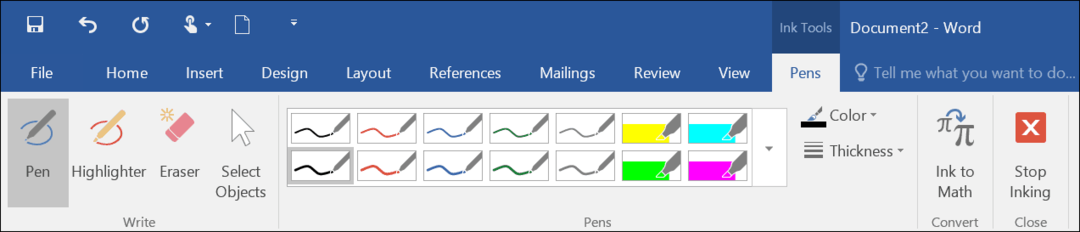
El grupo Bolígrafos proporciona una colección de colores, estilos y funciones para elegir.

Después de seleccionar un color y un tamaño, simplemente comience a escribir en cualquier parte del documento como lo haría normalmente en una hoja de papel física.
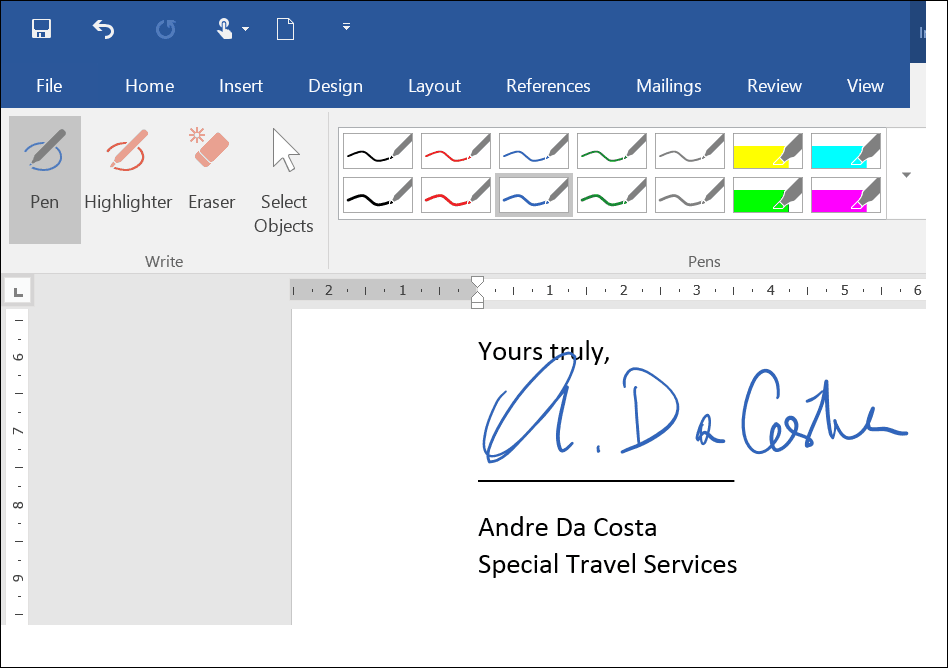
Si desea borrar un error, active el borrador y luego borre cualquier marca en el documento.
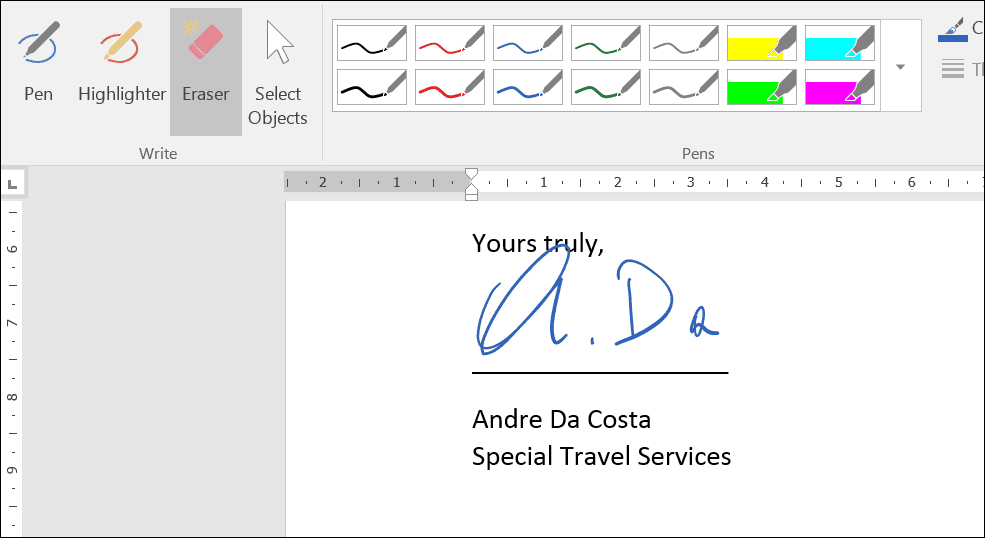
Surface Pen también admite la selección de objetos. Después de seleccionar uno, puede usar para cambiar el tamaño y modificar elementos en su documento.
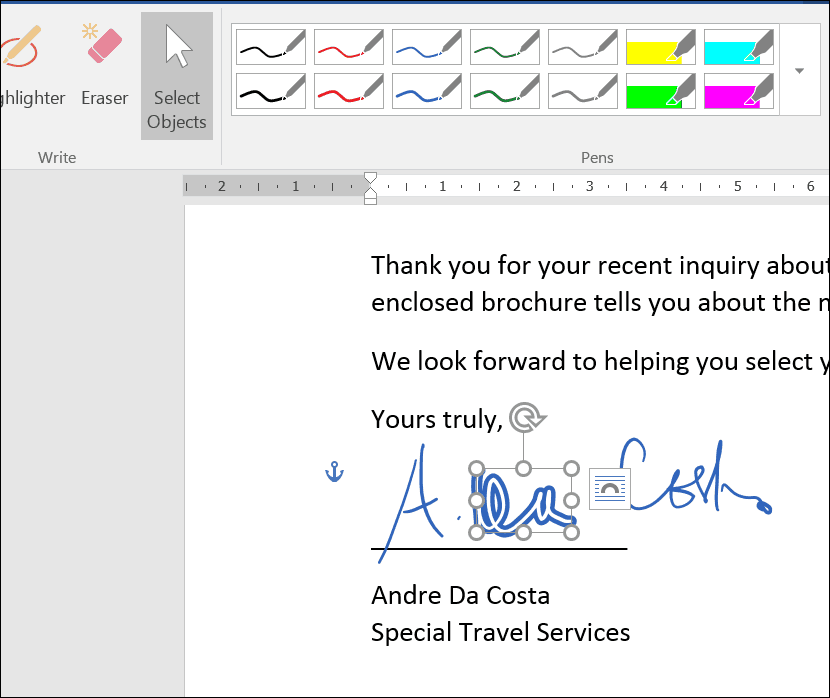
Entintar en Word también permite ingresar fórmulas matemáticas. Si prefiere escribir en lugar de escribir, puede activar el teclado táctil e ingresar texto con el lápiz. Si anota muchos documentos, las herramientas de entintado en Word facilitan el resaltado de texto. Cuando termine de usar la tinta, seleccione el botón Detener tinta en la cinta de opciones.
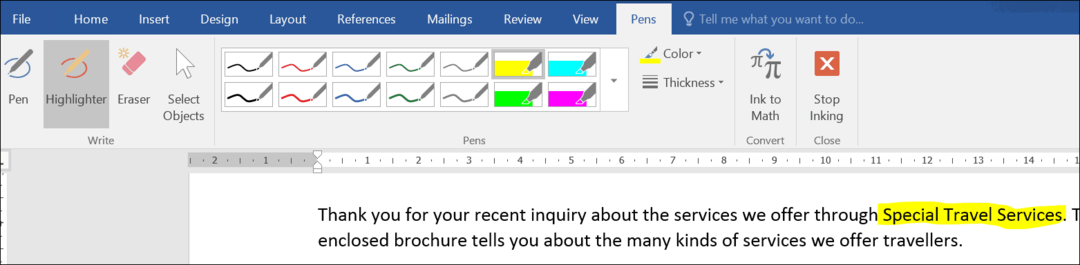
Word 2016 y Surface Pro Pen proporcionan una experiencia poderosa al preparar documentos. Cuando se combina con capacidades como guardar como PDF, ya no es necesario imprimir y firmar documentos. Si está considerando un Surface Pro o cualquier tableta convertible en funcionamiento Windows 10, esta es una característica clave que facilitará su flujo de trabajo diario.
¿Cuál es tu opinión? ¿Tiene una Surface u otro dispositivo con pantalla táctil y utilizó la función de entintado? Háganos saber en la sección de comentarios a continuación.

![Inicie sesión automáticamente en los servicios en línea con Windows 7 [How-To]](/f/e2c49294499f92c609fc7ca1d3d14990.png?width=288&height=384)

